8. Исправление зависания приложений iPhone при ожидании/загрузке после восстановления iOS 17.2.1
Часто это происходит, когда вы впервые загружаете приложение и пытаетесь его запустить, оно выходит из строя или приложения зависают в ожидании. Та же проблема возникла после обновления iPhone до последней версии iOS, и я также столкнулся с проблемой с моим iPhone и исправлением того, что приложения iPhone зависали в ожидании после обновления до последней версии iOS. Итак, я хочу поделиться тем, как я устранил проблему с помощью решений, реализовав несколько приемов, получил положительный результат, и теперь приложения работают отлично.
Прочтите следующие методы, чтобы избежать значительных расходов на Apple Store.
Исправление зависания приложений iPhone при ожидании/загрузке
Теория поможет вам отключить приложения iPhone, которые ждут, загружаются или даже устанавливаются после обновления iOS. Трюки полезны для всех версий iOS.
Приложения, зависшие в ожидании после восстановления, иногда приложения, зависающие в ожидании, не удаляются с iPhone. Неважно, у вас iPhone или iPad и iPod.

Решение № 1. Установите приоритет загрузки приложения на iPhone
Перейдите на главный экран iPhone и не прерывайте работу какого-либо приложения на любом этапе (ожидание, загрузка или установка). Сначала найдите значок приложения, которое вам нужно загрузить и использовать на своем устройстве. Теперь коснитесь и удерживайте значок приложения, чтобы увидеть опцию, нажмите «Приоритизировать загрузку» и подождите несколько секунд. Приложение Targeted сначала загрузится и установится на ваш iPhone.
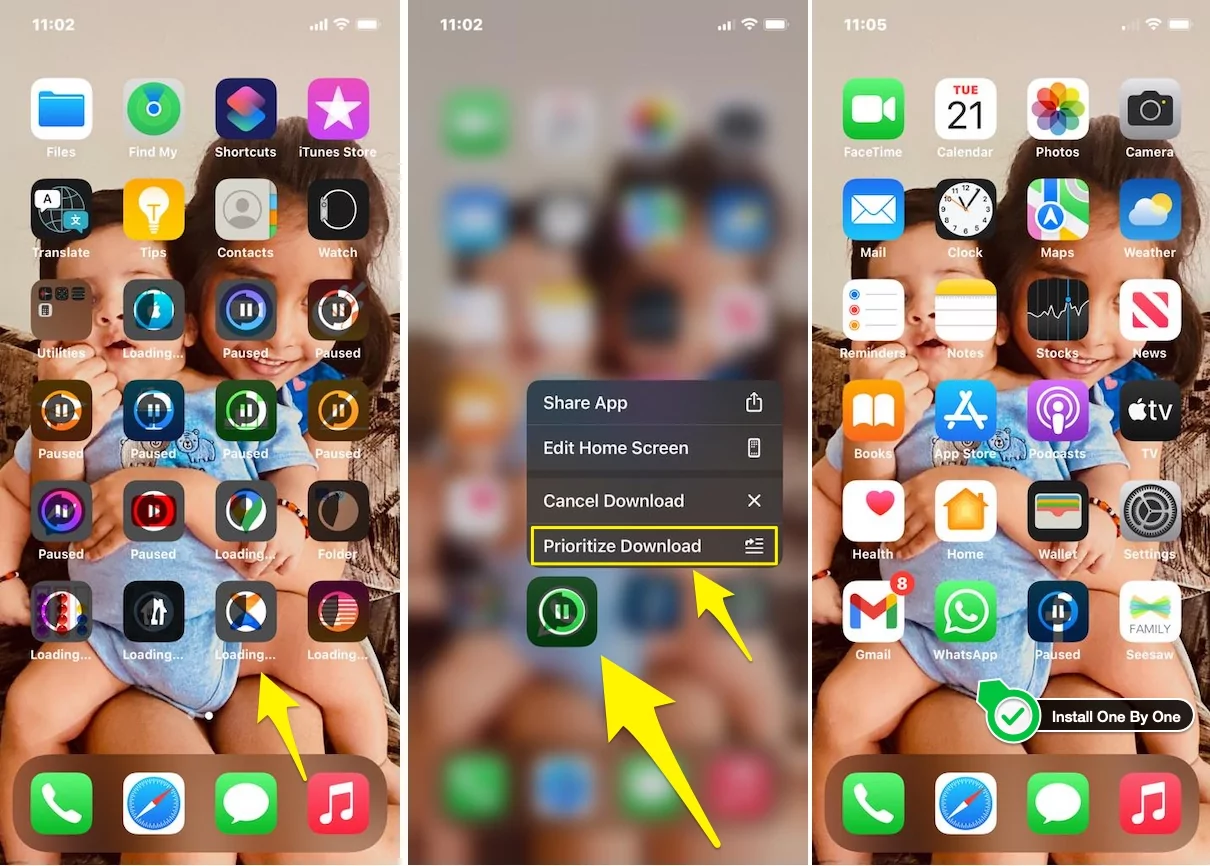 Приложения для iPhone зависают при загрузке-ожидании-или установке-после-восстановления-или-настройки-нового-iPhone
Приложения для iPhone зависают при загрузке-ожидании-или установке-после-восстановления-или-настройки-нового-iPhone
Это официальный способ управления приложениями при восстановлении iPhone или настройке нового iPhone.
Решение № 2. Удалите и переустановите приложение, которое зависло на экране.
Одним из предыдущих решений проблемы, когда приложения iPhone зависают при загрузке после обновления iOS, является удаление приложения и повторная установка его из App Store. Таким образом, неисправное приложение будет удалено с iPhone, и это может быть полезно для остальных приложений.
Вы даже можете проверить, какое приложение потребляет сколько места, выполнив следующие действия.
- Шаг №1: Запустите «Настройки», которые выглядят как значок шестеренки на вашем iPhone.
- Шаг № 2: Теперь нажмите «Общие» и откройте «Хранилище iPhone».
- Шаг 3: Затем откройте «Управление хранилищем».
Там вы найдете каждое приложение, установленное на вашем iPhone. Кроме того, вы можете удалить приложение только оттуда. После удаления приложения подождите несколько минут, а затем установите его из App Store.
Решение 3. Обновите приложения, которые не работают должным образом.
Возможно, ваша старая версия приложений несовместима с последней версией iOS. Разработчики также рекомендуют обновлять приложение каждый раз, когда выходит новое обновление для приложения, чтобы оно могло безупречно работать с вашим iPhone.
- Шаг 1: Откройте «Магазин приложений».
- Шаг 2: В нижней части окна нажмите «Изображение профиля».
- Шаг 3. Теперь прокрутите экран своего профиля. Полный список приложений появится в разделе «Обновление».
- Найдите приложение и нажмите «Обновить» рядом с названием приложения. Если ваше приложение обновлено, даже если оно не открывается, обратитесь к разработчику приложения. Альтернативно перейдите к следующему решению.
Решение 4. Закройте фоновые приложения
Многие пользователи привыкли и не закрывают приложения в фоновом режиме после их использования. Закрытие приложения в фоновом режиме помогает сэкономить оперативную память, процессор и батарею устройства, а также повысить производительность устройства. Поэтому я советую вам закрывать приложения даже в фоновом режиме после их использования. Просто дважды нажмите кнопку «Домой», а затем проведите пальцем вверх по приложениям по отдельности.
Решение 5. Перезагрузите iPhone.
Перезагрузка iPhone — самое идеальное и адаптируемое решение для исправления ошибок iOS. Преимущество заключается в том, что проблема устраняется без потери данных и траты большого количества вашего драгоценного времени. Давайте проверим, как вы можете это сделать.
Для iPhone 8 и новее
- Шаг 1: Нажмите и быстро отпустите кнопку увеличения громкости.
- Шаг 2: Нажмите и быстро отпустите кнопку уменьшения громкости.
- Шаг 3: Теперь нажмите и удерживайте боковую кнопку, пока на iPhone не появится черный экран.
 Жесткая перезагрузка iPhone: шаг за шагом
Жесткая перезагрузка iPhone: шаг за шагом
Трюк для принудительной перезагрузки пользователей iPhone 7/iPhone 7 Plus
- Шаг 1. Одновременно нажмите и удерживайте кнопку уменьшения громкости и кнопку питания и оставьте обе, когда увидите логотип Apple.
Для iPhone 6 и более ранних версий iPhone
- Шаг 1. Нажмите и удерживайте кнопку питания и кнопку «Домой» в течение 10 секунд, а когда увидите логотип Apple, просто отпустите их.
Решение 6. Проверьте состояние системы Apple
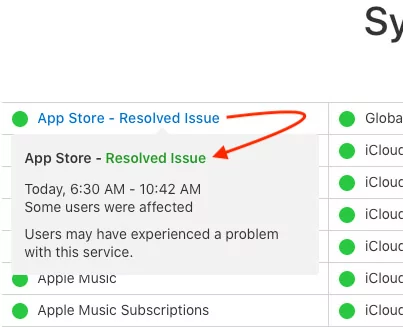 статус-сервера-системы Apple после разрешения-
статус-сервера-системы Apple после разрешения-
Из-за большого трафика в сервисе Apple или на обслуживании у вас возникли проблемы с загрузкой и установкой приложения на ваш iPhone. Итак, проверьте Статус системы Apple в США онлайн. Если вы нашли какой-либо сбой, попробуйте через некоторое время.
Проверить статус системы Apple в других регионах можно здесь.
Еще по теме: Приложение для iPhone не загружает обновление
Решение 7. Освободите место на iPhone
Теперь у нас есть окончательное и последнее решение этой проблемы — освободить место на устройстве. На любом устройстве, если хранилище заполнено или почти заполнено, приложения начинают работать некорректно, и, конечно же, вы получите различные ошибки. Так что идите и проверьте хранилище на своем iPhone, а также в iCloud.
- Шаг 1: В «Настройках» откройте «Общие».
- Шаг 2. Нажмите «Хранилище iPhone» > Освободите место, удалив старые приложения, большие видео и другие документы. Вот полное руководство по освобождению места на iPhone.
Как проверить хранилище в iCloud
- Шаг 1: Перейдите в «Настройки» > нажмите «Имя профиля» > откройте «iCloud» и нажмите «Хранилище».
- Шаг 2. Затем нажмите «Управление хранилищем», чтобы просмотреть оставшийся объем памяти iPhone.
Не упустите возможность оставить свой отзыв в комментариях. Спасибо, что прочитали сайт Howtoisolve.com.






